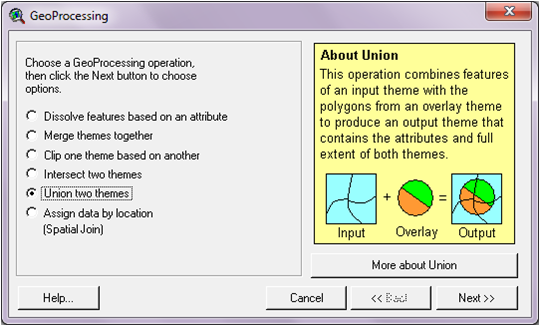Oleh
Nurhidayat Ramadhan
(110401050034)
1. Latar Belakang
Istilah Sistem
Informasi Geografis (SIG) merupakan gabungan tiga unsur pokok, yaitu sistem,
informasi, dan geografis. Dapat diketahui bahwa SIG merupakan suatu sistem yang
menekankan pada unsur informasi geografis. Informasi geografis tersebut
mengandung pengertian informasi tentang tempat tempat yang berada di permukaan
bumi, pengetahuan tentang letak suatu objek di permukaan bumi, dan informasi
tentang keterangan-keterangan (atribut) yang terdapat di permukaan bumi yang
posisinya telah diketahui. Dengan
demikian SIG merupakan system computer yang memiliki empat kemampuan dalam
menangani data bereferensi geografi. Ke empat kemampuan tersebut antara lain
(a) masukan, (b) manajemen data, (c) analisis dan manipulasi data, (d)
keluaran. Tumpang susun beberapa peta merupakan
tugas terpenting SIG untuk menghasilkan informasi yang sesuai dengan tujuan.
Misalnya, untuk memilih jalur jalan dapat dilakukan tumpang susun peta yang
terdiri atas peta jenis tanah, peta topografi, peta laju infiltrasi, dan peta
tata guna lahan.
Dalam SIG terdapat teknik Pengelolaan, pemrosesan dan analisa
data spasial. Proses untuk melakukan teknik tersebut biasanya bergantung dengan
model datanya. Pengelolaan, pemrosesan dan analisa data spasial memanfaatkan
pemodelan SIG yang berdasar pada kebutuhan dan analitiknya. Analitik yang berlaku
pada pemrosesan data spasial seperti overlay, clip, intersect, buffer, query,
union, merge; yang mana dapat dipilih ataupun dikombinasikan.
Salah satu analisis yang
diberlakukan pada jenis data spasial adalah buffer. Fungsi buffer adalah
membuat poligon baru berdasarkan jarak yang telah ditentukan pada data garis
atau titik maupun poligon. Sebagai contoh, kita akan melakukan buffer terhadap
jarak sungai 50 meter, menggunakan fasilitas buffer yang kita pilih, kemudian
komputer akan mengolah sesuai perintah kita. Berkaitan dengan hal tersebut maka dalam laporan ini penulis akan memaparkan contoh kasus polusi udara yang diakibatkan oleh pembakaran limbah B3 berupa padatan yang dilakukan oleh beberapa rumah sakit yang ada di Kota Jakarta. Dalam laporan ini juga akan memaparkan analisis buffering untuk rumah sakit di Kota Jakarta yang berpeluang mencemari Sungai Ciliwung dengan membuang limbah rumah sakit ke sungai tersebut.
2.Tujuan
Mahasiswa mampu
memahami dan melakukan analisis polusi udara dan pencemaran Sungai Ciliwung akibat limbah hasil pembakaran maupun limbah yang dibuang ke Sungai Ciliwung dari aktifitas beberapa rumah sakit di Kota Jakarta dengan menggunakan proses buffer yang terdapat pada aplikasi Arc View.
3. Dasar Teori
Sistem Informasi Geografis adalah suatu sistem perangkat yang
dapat melakukan pengumpulan, penyimpanan, pengambilan kembali, pengubahan
(transformasi), dan penayangan (visualisasi) dari data-data keruangan (spasial)
untuk kebutuhan-kebutuhan tertentu (Burrough, 1956).
Sistem Informasi Geografis adalah sistem komputer yang
digunakan untuk memanipulasi data geografi. Sistem ini diimplementasikan dengan
perangkat keras dan perangkat lunak yang berfungsi untuk akuisisi (perolehan)
dan verifikasi, kompilasi, penyimpanan, perubahan danupdating, manajemen dan pertukaran, manipulasi,
pemanggilan dan presentasi, serta analisis (Bernhardsen, 1992).
Perangkat
keras dan lunak komputer yang berfungsi untuk akuisisi, verifikasi, kompilasi,
penyimpanan, pembaruan dan pengubahan, manipulasi, presentasi dan analisis data
geografis (Bernhardsen,1992) dan (Worboys dan Duckham, 2004).
4.
Metode
4.1
Alat dan Bahan
1.
Seperangkat Komputer atau laptop dengan spesifikasi tertentu
2.
Aplikasi Arc. View yang telah terinstal di computer atau laptop
3.
Mouse
4.
Data berupa peta dalam bentuk dbf, sbn, sbx, shp, shx
5.
Buku panduan SIG
4.2 Langkah Kerja
1. Untuk menentukan daerah yang rentan terkena asap pembakaran dari incinerator radius 1 Km mak
langkah yang harus dilakukan adalah
Bukalah aplikasi Arc View yang telah terinstall di komputer atau laptop.
Selanjutnya lakukan pemanggilan data yang telah tersimpan pada file komputer atau laptop. Dalam hal ini
Peta persebaran rumah sakit yang ada di Kota Jakarta. Maka akan tampil letak rumah sakit tersebut dalam lembar kerja Arc View. Tampilannya akan terlihat sebagai berikut
Pada tampilan lembar kerja Arc View yang terlihat seperti gambar diatas terlihat titik-titik yang merupakan perwakilan dari jumlah beberapa rumah sakit yang ada di Kota Jakarta. Untuk melakukan proses analisis dengan menggunakan buffer, maka langkah awal yang harus dilakukan adalah mengaktifkan fungsi buffer pada lembar kerja dengan cara pilih menu File - Extension - Xtool/1/01 pada kotak dialog Avaible Extension. Perhatikan gambar kotak dialog di bawah ini
Untuk mengaktifkan XTools 6/1/01, lakukan klik pada menu XTools 6/1/01 sehingga akan muncul tanda centang selanjutnya klik Ok. Untuk selanjutnya akan muncul kotak dialog sebag berikut
Tampilan kotak dialog pada gambar diatas merupakan perintah pengaturan dari XTool 6/1/01 lakukan settingan yang sesuai dengan standar yang diterapkan dalam aturan SIG. Setelah melakukan pengaturan dari Xtools 6/1/01 klik Save Default untuk beralih ke langkah selanjutnya. Maka akan tampil kotak dialog info seperti gambar di bawah ini. Klik Ok untuk mengakhirinya. Selanjutnya menu buffer pada lembar kerja Arc View anda telah berhasil untuk ditampilkan.
Perhatikan tampilan lembar Arc View di bawah ini. Tampilan tersebut menunjukkan bahwa proses untuk melakukan buffering dapat dilakukan. Untuk menganalisa daerah-daerah yang rentan terhadap limbah hasil pembakaran limbah padatan B3 yang dilakukan oleh beberapa rumah sakit di Kota Jakarta maka langkah yang harus dilakukan adalah klik XTool yang terdapat pada menu lembar Arc View kemudian pilih Buffer Selected Feature. Perhatikan gambar di baeah ini !

Selanjutnya akan muncul kotak dialog sebagai berikut

Dalam peta, ditanyakan unit satuan jarak yang akan dipilih. Lakukan pemilihan unit satuan jarak yang anda inginkan. Dalam contoh penulisan laporan ini menggunakan unit satuan Meters. Selanjutnya klik Ok.

Kemudian akan muncul kotak dialog yang akan menanyakan anda untuk memilih satuan jarak dalam melakukan proses baffer. Agar lebih detail, maka satuan jarak yang dilakukan dalam melakukan proses buffer adalah dengan menggunakan satuan jarak meter. Klik Ok untuk beralih ke langkah selanjutnya.

Pilihlah theme atau lokasi yang akan kita jadikan sebagai acuan untuk melakukan proses buffering. Berkaitan dengan hal tersebut , maka dalam penulisan laporan ini penulis akan memasukkan theme Rumah Sakit. Shp. Kemudian akan muncul kotak dialog seperti gambar di bawah ini.

Kotak dialog tersebut mengharuskan anda untuk memilih jenis buffer yang akan anda lakukan. Dalam contoh laporan ini, jenis buffer yang dipilih adalah Buffer Distance yang merupakan analisa jarak (radius) daerah yang berpotensi terkena imbas dari pencemaran limbah rumah sakit akibat adanya proses pembakaran limbah padatan. Selanjutnya klik Ok.

Berdasarkan contoh kasus (soal) menginginkan cakupan buffer adalah 1 KM maka untuk pengaturan jarak yang merupakan cakupan buffer, dipilih jarak 1000. Kemudian klik Ok. Lalu akan muncul kotak dialog seperti gambar di bawah ini.

Kotak dialog tersebut bertujuan untuk menentukan letak daerah yang berdekatan dengan rumah sakit yang kemungkinan akan berpotensi terkena polusi udara. Selanjutnya klik Ok. Maka pada lembar Arc View anda akan tampil cakupan daerah yang terbuffer seperti gambar di bawah ini.

Untuk mengetahui rumah sakit yang menimbulkan polusi udara melalui analisis buffer kita dapat melakukan pengecekan data atribut yang terdapat pada aplikasi Arc View dengan cara Klik Theme - Table. Untuk lebih jelas, perhatikan gambar kotak dialog di bawah ini :

Akan tampil data atribut sebagai berukut :

Dari tampilan data tersebut terlihat bahwa terdapat 24 rumah sakit yang melakukan aktifitas pembakaran limbah padatan B3.
2. Selanjutnya untuk melakukan identifikasi rumah sakit yang berpotensi membuang limbahnya ke Sungai
Ciliwung, dengan kisaran jarak 200 meter dari sungai, maka langkah yang harus dilakukan adalah :
Klik theme sungai shp yang sebelumnya telah dimasukkan dalam lembar kerja Arc View. Perhatikan
gambar di bawah ini :

Selanjutnya

Klik menu XTool pilih Buffer selected feature. Seperti yang ditunjukkan pada gambar diatas. Selanjutnya akan muncul tampilan kotak dialog sebagai berikut

Pilihlah buffer units dengan satuan Meters. Kemudian klik Ok.

Karena kita ingin mengetahui jarak pembuangan limbah yang dilakukan oleh beberapa rumah sakit maka untuk Select buffer input option yang harus dipilih adalah Buffer Distance, kemudian Klik Ok.

Berdasarkan kasus (dalam soal) kita akan menentukan jarak pembuangan limbah yakni berjarak 200 meter dari Sungai Ciliwung. Maka untuk buffer distance masukkan angka 200. Kemudian klik Ok.
Untuk select line buffer options pilih Line, kemudian klik Ok. Pemilihan opsi line (garis) pada sungai dikarenakan jenis data peta yang ditunjukkan untuk sungai merupakan data dalam bentuk garis.

Selanjutnya akan muncul kotak dialog yang menerangkan tentang jarak yang harus dipilih dalam proses bufffer. Untuk hal itu maka opsi yang dipilih adalah Contiguous (terdekat) dan klik Ok untuk mengakhirinya. Perhatikan gambar di bawah ini :

Maka akan tampil gambaran tentang hasil buffer rumah sakit yang berpotensi membuang limbahnya ke Sungai Ciliwung.

Untuk mengetahui beberapa rumah sakit yang melakukan pencemaran dengan membuang limbah di Sungai Ciliwung dapat dilihat pada gambar di bawah ini (Tanda titik yang diberi tanda lingkaran merah)

Untuk melakukan pengecekan data atribut dari hasil buffer dari beberapa rumah sakit yang berpotensi melakukan pencemaran di Sungai Ciliwung maka langkah yang harus dilakukan ialah Klik Theme - Table, seperti yang tampak pada gambar di bawah ini "

Selanjutnya akan muncul data berupa data atribut, seperti gambar di bawah ini

Dari data atribut diatas dapat diamati bahwa terdapat 4 rumah sakit yang melakukan tindakan pencemaran terhadap Sungai Ciliwung dengan membuang limbah tanpa melakukan pengolahan limbah terlebih dahulu.
5. Hasil
HasilBuffering beserta data atribut polusi udara yang diakibatkan oleh pembakaran limbah rumah sakit
dan pencemaran Sungai Ciliwung yang dilakukan oleh beberapa rumah sakit di Kota Jakarta.


6. Pembahasan
Proses analisa dengan menggunakan
Sistem Informasi Geografis (bahasa Inggris: Geographic Information System disingkat GIS) adalah sistem informasi khusus yang mengelola data yang memiliki informasi spasial (bereferensi keruangan). Atau dalam arti yang lebih sempit, adalah sistem komputer yang memiliki kemampuan untuk membangun, menyimpan, mengelola dan menampilkan informasi berefrensi geografis, misalnya data yang diidentifikasi menurut lokasinya, dalam sebuah database. Untuk melakukan proses buffering diperlukan kelengkapan fitur aplikasi Arc View yang terdapat pada Extension di aplikasi tersebut. Sebagai contoh untuk melakukan proses buffering diperbolehkan fitur XTool/01/1 pada Extension. Jika fitur tersebut belum tercantum dalam Extension pada aplikasi Arc View maka akan dapat dipastikan bahwa operator tidak bisa melakukan proses buffering.
Buffering merupakan proses dalam Sistem Informasi Geografi yang mampu melakukan pengolahan data dengan cara menciptakan area atau poligon baru berdasarkan jarak yang telah dilakukan. Dalam pelaksanaan melakukan proses buffer ini, operator (mahasiswa) belum menemukan kesulitan. Proses buffer tergolong dalam proses analisis data yang mudah. Namun, dalam pelaksanaanya sangat bergantung terhadap spesifikasi komputer maupun laptop dan pemahaman operator (brainware) sebagai salah satu kompenen dasar dalam Sistem Informasi Geografi. Oleh karena itu, spesifikasi komputer serta tingkat pemahaman operator sangat menentukan tingkat keberhasilan dalam melakukan proses analisis data dengan menggunakan konsep buffer.
7. Kesimpulan
Salah satu analisis yang diberlakukan pada jenis data spasial adalah buffer. Fungsi buffer adalah membuat poligon baru berdasarkan jarak yang telah ditentukan pada data garis atau titik maupun poligon. Sebagai contoh, kita akan melakukan buffer terhadap jarak sungai 50 meter, menggunakan fasilitas buffer yang kita pilih, kemudian komputer akan mengolah sesuai perintah kita. Dalam contoh kasus yang terdapat dalam laporan ini adalah penggunaan analisis buffer untuk mengetahui beberapa daerah yang terkena dampak polusi udara akibat proses pembakaran limbah padat dari beberapa rumah sakit yang ada di Jakarta. Selain itu analisis buffer juga digunakan untuk mengetahui aktivitas beberapa rumah sakit yang ada di Kota Jakarta yang melakukan tindakan pencemaran sungai dengan cara membuang limbah rumah sakit ke Sungai CIliwung tanpa diolah terlebih dahulu. Dengan menggunakan analisis buffer, kita dapat mengetahui gejala atau fenomena yang terjadi di biosfer. Hal ini menunjukkan keistimewaan penggunaan Sistem Informasi Geografi sebagai salah satu system yang berbasis komputer yang mampu melakukan pengolahan data untuk memberikan informasi kepada pembacanya. Informasi tersebut dapat dijadikan sebagai bahan referensi untuk instansi tertentu dalam melakukan kebijakan di masa yang akan datang. Berdasarkan hal tersebut maka dapat dikatakn bahwa Teknologi Sistem Informasi Geografis dapat digunakan untuk investigasi ilmiah,
8. Daftar Pustaka
Manipulasi dan analisis data dalam SIG. http://ssbelajar.blogspot.com/2012/10/manipulasi-dan-analisis-data.html. Online. Akses 04-03-2014.
Sistem Informasi Geografi. http://geografi161.blogspot.com/2008/10/sistim-informasi-geografi.html. Online. Akses 04-03-2014.